ついに発売になった新しいiPad(第3世代・2012)ですが、スペックはすでに公開されている通りで、初代iPadの約4倍の性能、iPad2からも約2倍のスペックになったという印象があります。
実際に使ってみた使用感で「ここがいい!」という点と「ここがうーん!」という点をご紹介したいと思います。
ちなみに操作時間は約8時間、初代iPadからの買い換えでの感想です。(iPad2からだと感想も少し違う可能性もあるかもしれませんね。)
iPad(第3世代)のここがGood!
Retinaディスプレイは目に優しい
初代iPad、iPad2の4倍もの解像度を誇る新しいiPad。iPhone4から採用されたRetina(ディスプレイ)がついにiPadでも採用されました。
iPhone3GS→iPhone4の時の感動が再び味わうときがやってきました。もしこれまでのiPadをお持ちの方は、ぜひ店頭のiPad(第3世代)を触ってみてください。思わずそのまま買ってしまいそうになること間違い無しです(^_^;)。
Yahoo!Japanのトップページを表示してみました。
これまでのiPadでも横の解像度が1,024ピクセルあったため、横画面で表示すれば問題なく見られるレベルでした。しかし新しいiPadではくっきりはっきり文字を認識できます。
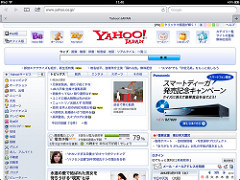
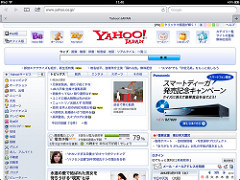
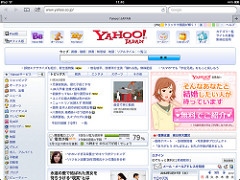
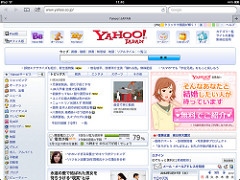
※左がiPad(第3世代)、右がiPad(初代)。写真をクリックするとFlickrにジャンプします。大きなサイズでぜひご確認ください。
次に縦で見た場合。これまでのiPadでは縦表示はそのままでは辛く、文字の部分をダブルタップして拡大表示する必要がありましたが、新しいiPadではそのままでも充分に文字が読めますね〜!!
たくさんの情報量を一度に表示できるようになり、ウェブ画面ではもちろん電子書籍や広告系のアプリなどに絶大な効果が期待できます。
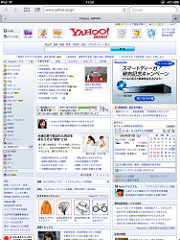
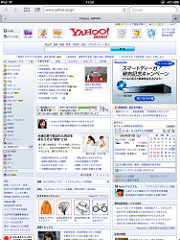
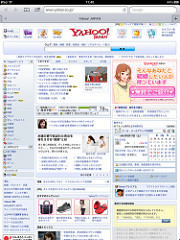
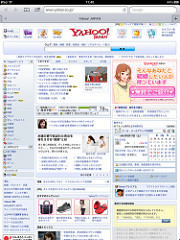
※左がiPad(第3世代)、右がiPad(初代)。写真をクリックするとFlickrにジャンプします。大きなサイズでぜひご確認ください。
iPhoneアプリの「2倍表示」もきれい
iPadはiPhoneと同じiOSなので、iPhone用のみのアプリも利用することができます。(一部制限があるアプリもあります。)
iPhoneの画面サイズは小さいため、iPadで利用する場合、「2倍表示」をして使うのですが、初代iPadでは、単純に2倍表示していたためドットが目立ち、いわゆる“ガキガキ”になていて、アップルらしくない残念な状態でした。
新しいiPadではさらに解像度がアップしているため、表示は「2倍表示」ですが実際には「4倍表示」なんですよね〜。アンチエイリアスがかかり目に優しくなりました〜。
左がiPad(第3世代)、右がiPad(初代)。写真をクリックするとFlickrにジャンプします。大きなサイズでぜひご確認ください。特に文字が読みやすくなっています。






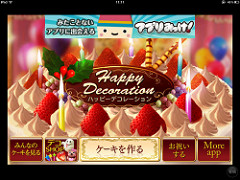
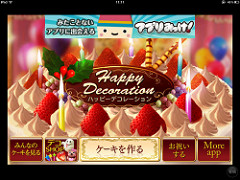
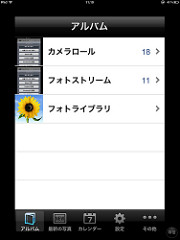
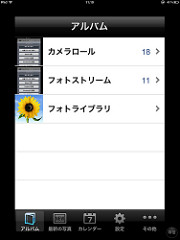
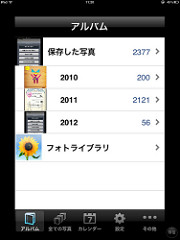
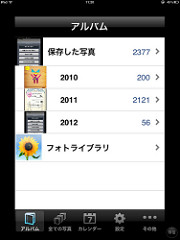
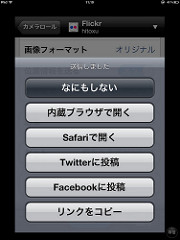
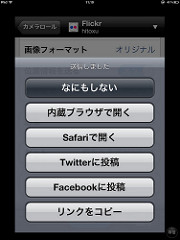
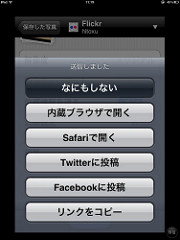
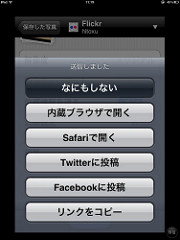
メモリがたっぷり、もっさり感はまったく無し
初代iPad 256MB → iPad2 512MB → 新しいiPad 1GBとついに大台に乗りました。ブラウザのページ表示や切り替えがサクサク、快適で、タスクの切り替えもサクサクです。
初代iPadでははじめは快適、サクサクでしたが、iOS 5を入れたころから途端にパフォーマンスが落ちたことを実感していましたが、新しいiPadでは当然、超サクサクで快適です。
メモリってやっぱりいくらあっても問題ないものなんだな、と改めて実感しました(^o^)。
「音声入力」がキーボードが苦手な人を救う?
音声入力を有効にすると、キーボードのスペースキーの左隣に、マイクアイコンが出現します。「ポン」っと音が鳴った後にiPad(第3世代)に向かって話したあとに、もう一度、マイクをタップすれば認識結果が表示されます。
認識率はかなり高く、私の場合(30代男性)、誤字は2割以下、8割以上の認識率でした。他の候補がある場合、文字の下に青い破線が表示されているので、タップすることで他の変換結果を選択でき、文字修正の負荷を軽減できるよう配慮されています。
長文などキーボードで入力するよりも早い場合もあるようですし、キーボード入力が苦手な方には絶大な威力を発揮するのではないでしょうか?
余談ですが、注意点として、英語キーボードで音声入力をしてしまうと……。
英語で変換をしようとするので、めちゃめちゃになっちゃいます(^_^;)。ちなみに、前に入力した日本語をもう一度話したのですが、凄い英語になっちゃったな〜。
パソコン、Macいらずがついに実現
これまでのタブレット端末はパソコンと携帯電話やスマートフォンの中間的な存在と位置づけられていましたが、その割にはWindowsパソコンやMacが必要だったのですが、初期セットアップからアプリのインストール、さらにはバックアップまで、パソコンやMacいらずの環境が実現しました。(新しいiPadが、というよりもiOSの機能ですが。)
家にはパソコンやマックを持たない人がこれからはどんどん増えそうですね〜。
iPad(第3世代)のここがうーん
iPad Retinaディスプレイ対応アプリがまだ不十分
ここまで誉めまくっていた新しいiPadですが、まだまだRetinaディスプレイに対応していないアプリがほとんど。
メジャーなアプリなどは積極的にRetina対応を進めているようですが、アップデート頻度が低いアプリやゲーム系のアプリはRetina対応はなかなか難しいかもしれませんね。


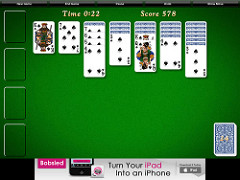
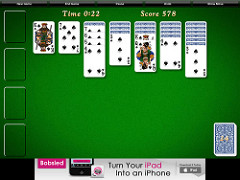
※左がRetina対応済みのアプリ。右がRetina未対応のアプリ
Siriが未対応
iOS5.1で、iPhone 4Sでもついに日本語Siriが対応しましたが、残念ながら新しいiPadでもSiriは未対応のまま。音声入力のすごさを実感しただけに、ぜひSiri対応をして欲しいと思います。
Siriが対応すれば、まさにソフトキーボードからも解放される可能性があると思います。声だけで文字の修正もできるSiriができるとまさに最強ですね。
まとめ
新しいiPadは、iPad 2からスペックが向上したけれど、目新しい機能の追加や新技術の投入は無かったと言う人もいますが、すでに機能的に充分でそれらのブラッシュアップをした、とも言えるのでは無いでしょうか?
A5Xプロセッサ、Retinaディスプレイ、1GBメモリの搭載で劇的に快適に進化した新しいiPad。ダイナミックに変化することも恐れないけれども過去の資産をうまく踏襲しつつ機能追加を図っていく。外野の意見に振り回されずに実行できるところが今のアップルの強さの現れだと言えると思います。
新しいiPadを買おうか悩んでいる方。初代iPadをお持ちなで買い換えを検討されているならば、間違いなく「買い」でしょう。iPad2の方は、まだ一年未満なので様子見でしょうか?一度店頭で手に取ってRetinaディスプレイを見てみてください。そのまま、買ってしまいそうになるかもしれませんね(^_^;)。
離れて住む親御さんにパソコンを買ってあげようとお考えの方は、新しいiPadを検討してみる価値があると思います。パソコンをまったく使えない60代の母親でも普通にネットを見られるようになりました。
新しいiPadは、さらに快適に、PCレスでも問題なく使える環境や音声入力の機能まで整いました。親御さんへ新しいiPadをプレゼント。いいですね!!
以上、なんだかまとめになっていませんが、iPad(第3世代)を買ってよかったと大満足の私。すでに、我が家のリビングで子どもたちにガンガンに使われています。保護シートやカバーを付けずに使っています(^_^;)。やっぱり裸が一番ですね。でもすぐに傷が付くやろうな〜。iPadは、最先端の文具、遊具と割り切って“道具”として活用していこうと思います。


